Comment supprimer les données de localisation des photos sur n'importe quelle plate-forme
Publié: 2024-09-27Lorsque vous capturez une photo à l'aide de votre application appareil photo, celle-ci stocke certains détails avec l'image. Les détails peuvent inclure votre emplacement, votre adresse IP, votre numéro de téléphone, votre modèle de téléphone, l'heure et bien plus encore. Cela signifie que toute personne ayant accès à votre photo dispose de tous les détails mentionnés précédemment et peut les extraire des métadonnées. C'est pourquoi il est important de supprimer ces informations sensibles d'une photo avant d'envisager de la partager sur les réseaux sociaux ou d'autres plateformes.
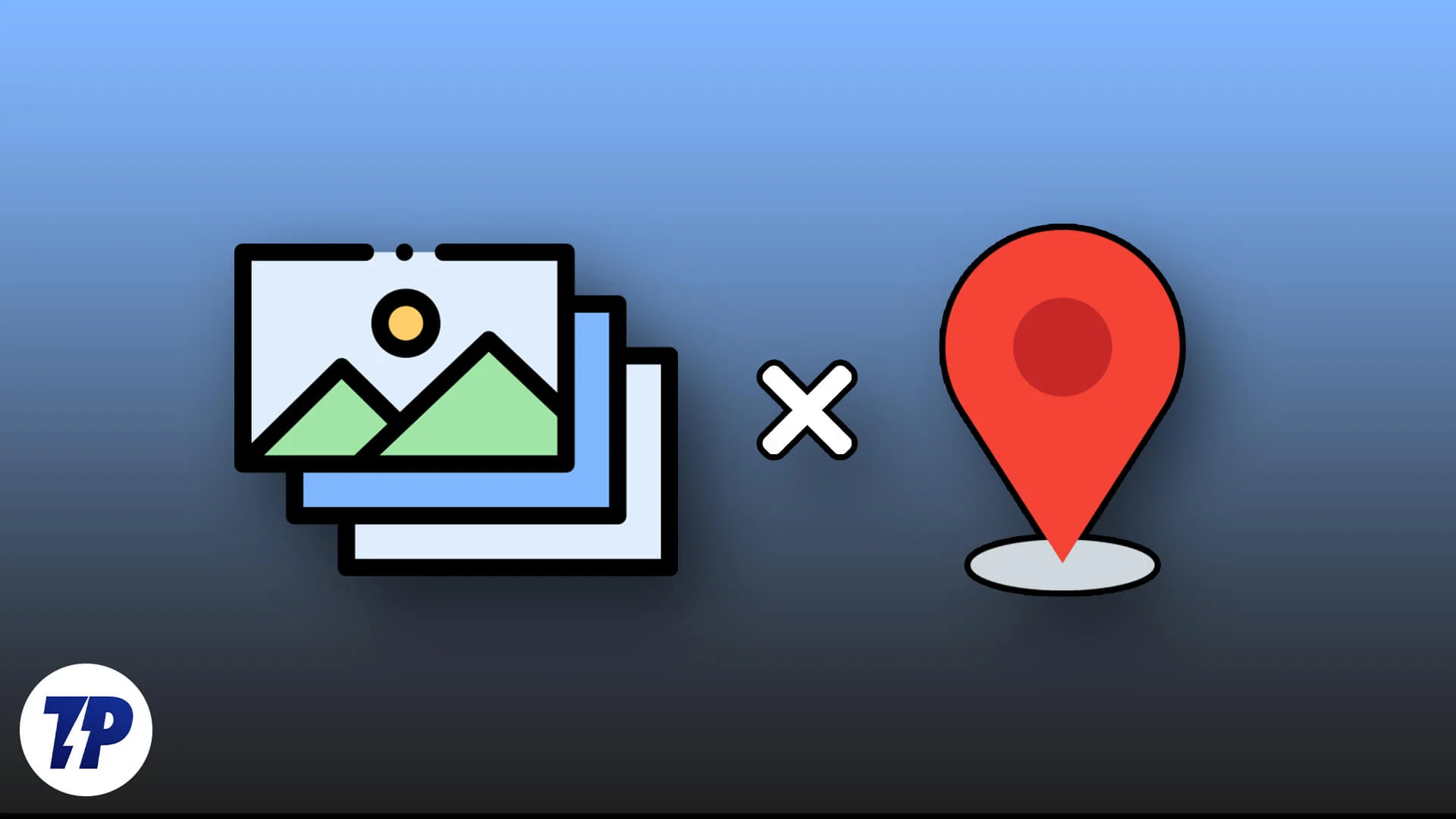
Les métadonnées sont également connues sous le nom de données EXIF, et si ces données tombent entre les mains d’une personne mal intentionnée, celle-ci peut alors avoir toutes sortes de choses négatives. La meilleure partie est que vous pouvez facilement supprimer les données de localisation des photos ou les métadonnées de vos images sans trop d'effort. Vous devriez commencer à pratiquer cette approche avant de partager vos images avec d’autres. Dans ce guide, nous partagerons avec vous les étapes pour supprimer les données de localisation des photos.
Table des matières
Qu'est-ce que les métadonnées (EXIF) et quels sont les risques encourus si elles sont partagées ?
Étant donné que les images sont capturées sur des appareils numériques, tels que des smartphones et des appareils photo, l'appareil stocke également certains détails sur l'image. Outre le mégapixel et la résolution, les appareils stockent également des données telles que le lieu, la date, l'heure, le numéro de téléphone, le modèle, etc., dans un format appelé EXIF (Exchangeable Image File Format). Si vous avez utilisé un outil d'édition, les métadonnées stockent ces informations et les reflètent lorsque vous affichez les détails de l'image.
Cependant, ces informations privées et importantes constituent une menace pour votre vie privée, car les harceleurs et les pirates informatiques pourraient extraire ces informations des images que vous avez publiées en ligne et connaître votre localisation, y compris votre emplacement exact. Dans la section suivante, nous verrons comment supprimer les données de localisation des photos.
Comment supprimer les données de localisation des photos ?
Nous discuterons des étapes à suivre pour supprimer les données de localisation des photos sur diverses plates-formes, notamment Windows, iPhone, Android et macOS. Examinons chaque méthode une par une.
Supprimer les métadonnées des photos sous Windows
(a) Supprimer sans application
Windows vous permet de supprimer les EXIF ou les métadonnées de vos photos sans utiliser d'application. Voici les étapes nécessaires pour le faire :
- Ouvrez les dossiers contenant les images dont vous souhaitez supprimer les métadonnées.
- Faites un clic droit sur l'image et sélectionnez Propriétés dans la liste des options qui apparaissent.
- Passez à l'onglet Détails .
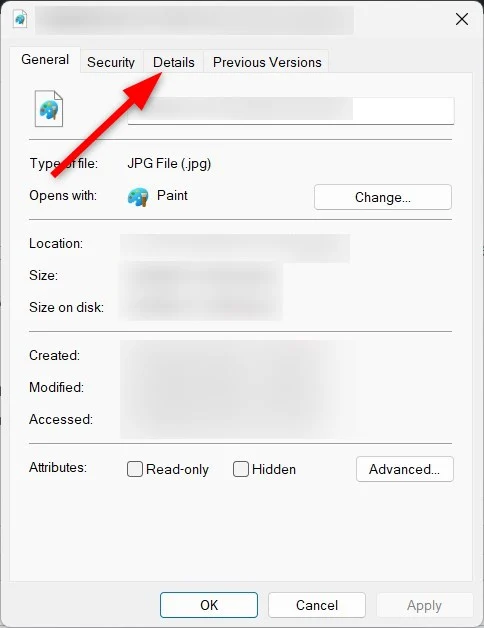
- Appuyez sur le lien Supprimer les propriétés et les informations personnelles .
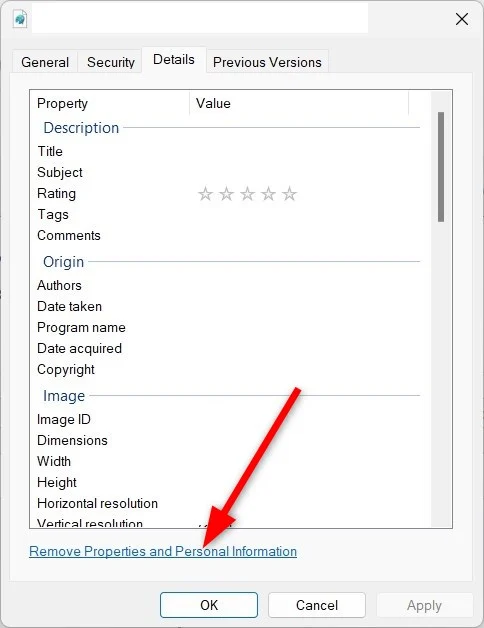
- Choisissez Créer une copie avec toutes les propriétés possibles supprimées .
- Cliquez sur OK, et c'est tout.
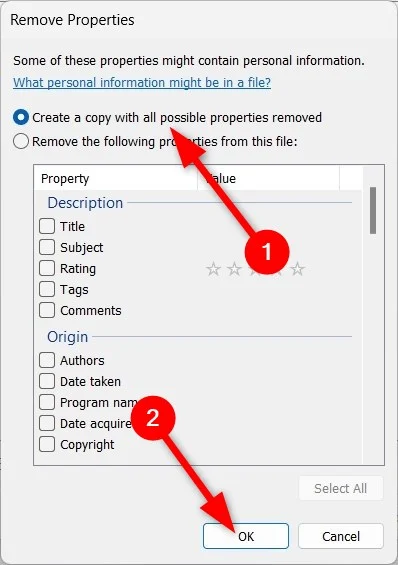
Désormais, l'image sera exempte de toute métadonnée et elle sera prête à être partagée avec d'autres sans que vous vous souciiez qu'elle contienne des informations cruciales. Notez que l'image originale restera intacte et Windows créera une autre image exempte d'informations de métadonnées. Si vous souhaitez remplacer le fichier d'origine, à l' étape 5 , choisissez Supprimer les propriétés suivantes de ce fichier et supprimez toutes les informations de métadonnées en cliquant sur Sélectionner tout et cliquez sur OK .
Notamment, les données de date de création restent intactes dans la photo d'origine, même si vous supprimez toutes les autres informations, tandis que les autres informations remplacent la date de création par la date actuelle. Il est donc conseillé de créer une copie de l'image.
(b) Supprimer les métadonnées avec une application
Plusieurs applications tierces peuvent vous aider à supprimer les métadonnées de vos images sous Windows. Nous utiliserons l'application FileMind QuickFxi pour accomplir la tâche à accomplir. Voici les étapes à suivre :
- Téléchargez l' application FileMind QuickFix à partir d'une source fiable ou de ce lien.
- Installez l'application et ouvrez-la.
- Faites glisser et déposez le fichier dont vous souhaitez supprimer les métadonnées sur l'application.
- Cliquez sur le bouton Métadonnées Quick Fix .
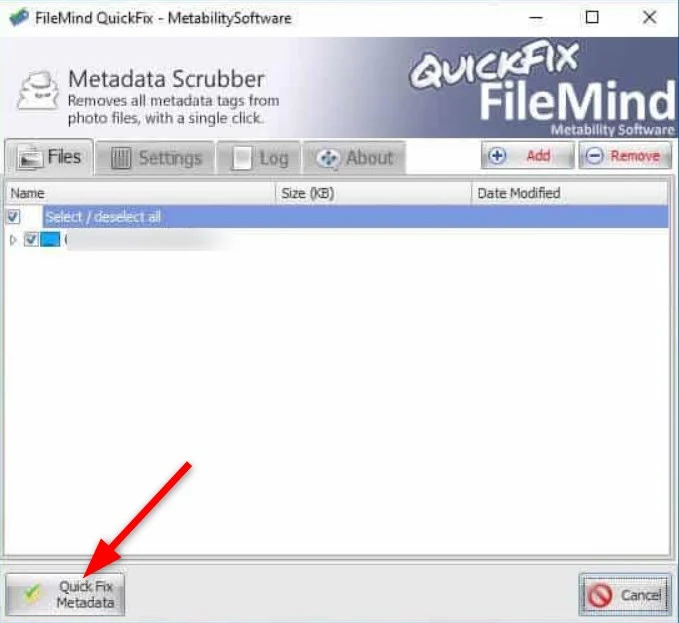
Une fois le processus terminé, vous verrez un nouveau fichier dans le même dossier ou emplacement où le fichier d'origine est conservé. Cependant, le fichier nouvellement créé ne contiendra aucun détail des métadonnées.

Supprimer les métadonnées des photos sur macOS
Les utilisateurs de macOS doivent appliquer un peu plus de ruse pour supprimer les métadonnées des images. Apple vous offre la possibilité de supprimer les EXIF ou les métadonnées des images, mais tout ce que vous pouvez supprimer, ce sont les données de localisation. Pour supprimer toutes les autres données, vous devez vous appuyer sur une application tierce. Pour notre cas, nous utiliserons l'application ImageOptim.
- Téléchargez l'application ImageOptim depuis son site officiel.
- Lancez l'application et accédez à Préférences .
- Ajustez les paramètres de l'application, c'est-à-dire cochez la case à côté des données que vous souhaitez supprimer.
- Faites glisser et déposez le fichier image dans l'interface ImageOptim, et l'application effectuera le reste du travail automatiquement.
Supprimer les métadonnées des photos sur iOS
L'iPhone ne vous offre pas non plus d'option intégrée pour supprimer les informations de métadonnées des images. Vous pouvez supprimer les données à l'aide de l'application Raccourcis, mais le processus de configuration est assez fastidieux et il est préférable d'utiliser une application tierce. Il existe de nombreuses applications que vous pouvez utiliser pour supprimer les données EXIF, mais pour notre objectif, nous utiliserons l' application ViewExif , au prix de 0,99 $.
- Téléchargez l' application ViewExif depuis l'App Store et installez-la sur votre iPhone.
- Lancez l'application et accordez à l'application la permission d'accéder à vos photos.
- Sélectionnez la photo que vous souhaitez modifier.
- Appuyez sur l'outil Gomme et sélectionnez Supprimer les métadonnées .
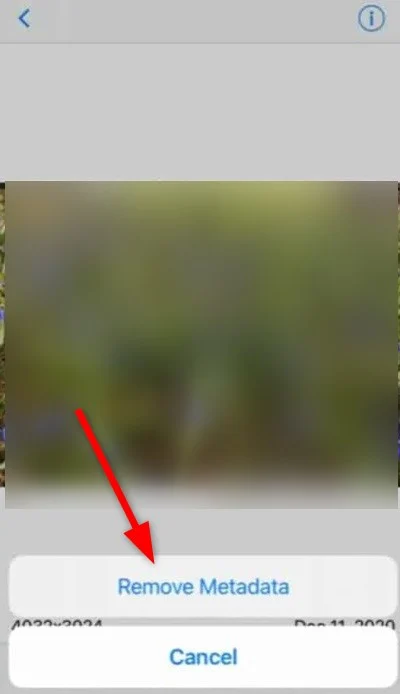
- Une invite apparaîtra vous demandant l’autorisation de modifier la photo. Vous devez choisir Modifier pour supprimer les métadonnées.
L'application ViewExif a également la possibilité de partager des images sans les métadonnées de l'application elle-même. Ainsi, si vous ne souhaitez pas vous soucier de supprimer les métadonnées, vous pouvez opter pour l'option permettant d'envoyer l'image sans métadonnées depuis l'application. Il existe notamment une option de suppression dans l'application qui, lorsqu'elle est utilisée, supprimera non seulement la photo du téléphone, mais également le stockage iCloud.
Supprimer les métadonnées des photos sur Android
Android vous offre également la possibilité de sélectionner plusieurs applications tierces pour supprimer les métadonnées attachées à une image. Il existe plusieurs applications, notamment Photo Metadata Remover – Clear Exif Metadata, Photo Exif Editor – Metadata Editor, et bien plus encore. Nous utiliserons Photo Metadata Remover car il vous permet de nettoyer gratuitement les données Exif depuis l'application.
- Téléchargez l'application Photo Metadata Remover - Clear Exif Metadata depuis le Play Store sur votre téléphone Android.
- Ouvrez l'application après l'installation.
- Vous verrez plusieurs options :
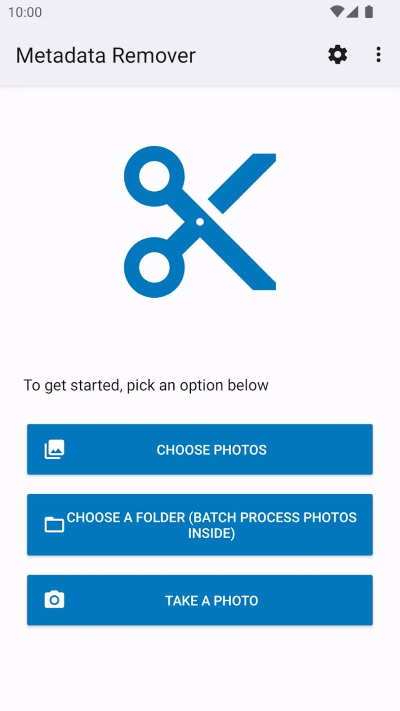
- Choisissez des photos
- Choisissez un dossier
- Prendre une photo
- Pour supprimer les métadonnées d'une seule photo, vous devez sélectionner l'option Choisir des photos .
- Autorisez l'application à accéder à votre photothèque.
- Sélectionnez la photo que vous souhaitez modifier et l'application supprimera automatiquement les métadonnées.
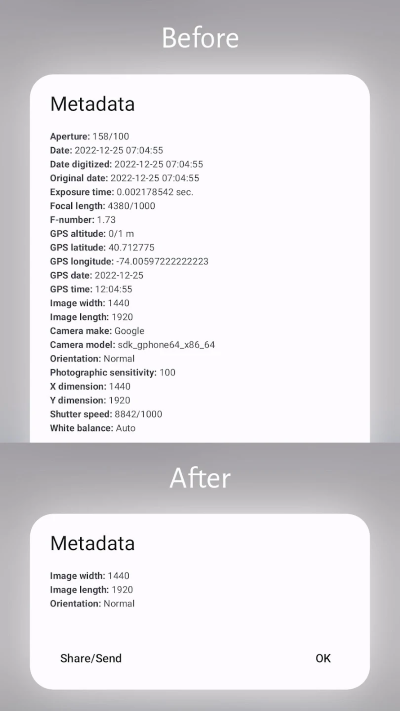
- Une fois terminé, vous aurez la possibilité de partager l'image avec n'importe qui ou simplement de sélectionner Terminé pour enregistrer l'image dans votre galerie.
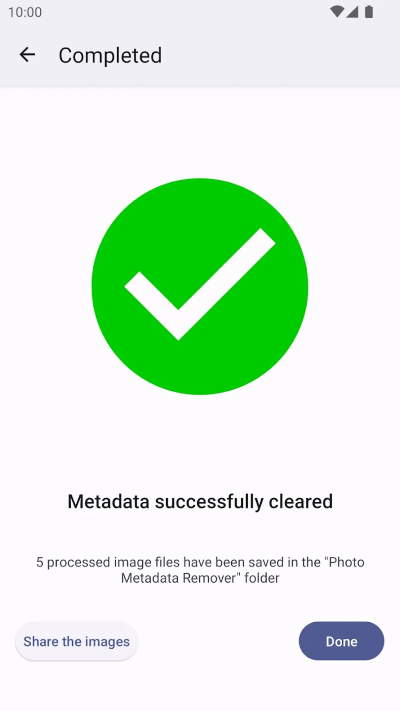
Supprimer les métadonnées à l'aide du Web
La meilleure partie est que sur le Web, vous pouvez simplement rechercher un outil gratuit de suppression d'EXIF ou de métadonnées, et il vous offrira de nombreuses options. Cependant, si vous suivez nos conseils, vous pouvez choisir l’un des sites Web répertoriés ci-dessous :
- Pics.io
- Adarse
- Redimensionneur d'image simple
- Jimp
- IMGEn ligne
Comment prendre des photos sans métadonnées ni données EXIF ?
Vous pouvez prendre des photos sur vos appareils Android ou iOS sans métadonnées ni données EXIF, ce qui évite d'avoir à les supprimer ultérieurement.
1. Sur iOS
- Ouvrez Paramètres .
- Sélectionnez Confidentialité .
- Choisissez Services de localisation .
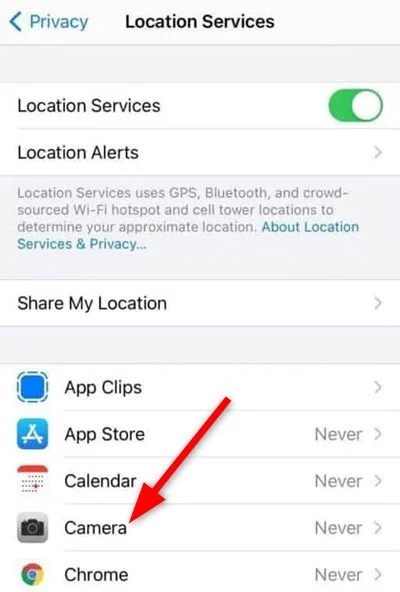
- Appuyez sur Appareil photo et sélectionnez Jamais .
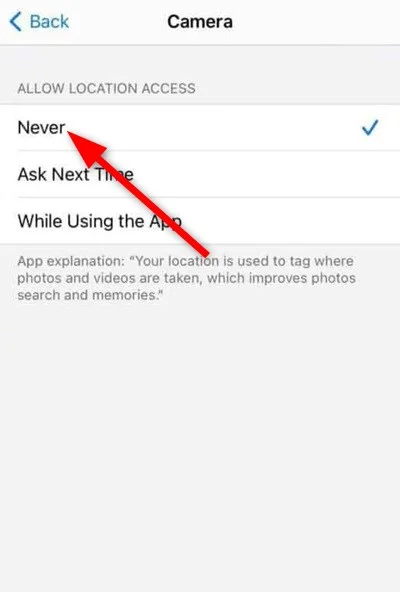
2. Sur Android
- Ouvrez Paramètres .
- Choisissez Applications .
- Sélectionnez Caméra .
- Appuyez sur Autorisations .
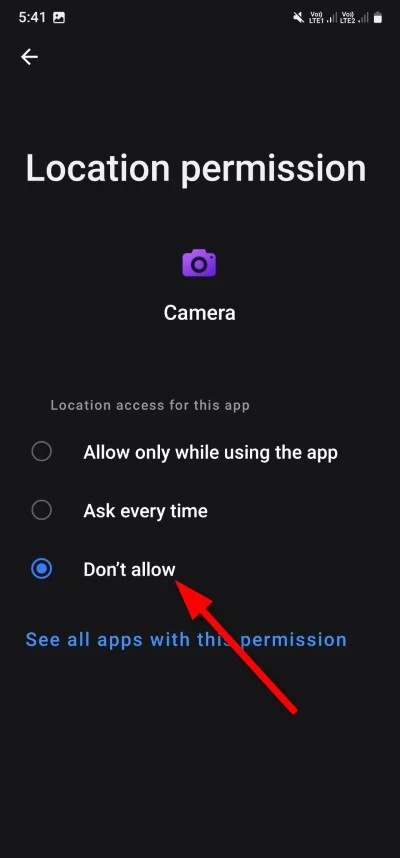
- Désactivez l’autorisation de localisation .
Gardez vos informations sensibles à l'abri des regards indiscrets
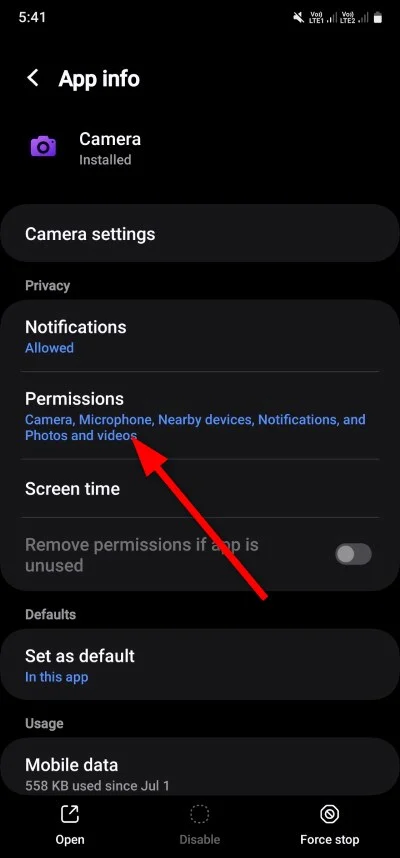
Vous devez toujours faire preuve de prudence avant de partager quoi que ce soit dans ce monde numérique. Tout ce que vous partagez ou publiez en ligne contient des informations cruciales vous concernant. Faites-nous savoir dans les commentaires ci-dessous si vous avez déjà partagé des images sans métadonnées ni données EXIF ou si vous comptez commencer à utiliser l'une des méthodes ci-dessus pour être en sécurité en ligne.
